Windowsأبلغ المستخدمون عن خطأ يسمى NVIDIA Installer لا يمكنه متابعة برنامج تشغيل الرسومات هذا ، ولم يتمكن من العثور على أجهزة رسومات متوافقة عند محاولة تثبيت برنامج الرسومات. من المحبط تجربة هذا الخطأ لأن لديك الأجهزة القادرة وتتساءل عما كان يمكن أن يحدث بشكل خاطئ. إذا كنت تبحث عن كيفية حل هذه المشكلة بالذات ، فقد وصلت إلى المكان الصحيح. سأوضح لك هنا كيفية إصلاح هذه المشكلة من خلال إعطائك طرقًا لكيفية استكشاف الخطأ وإصلاحه. هيا بنا نبدأ.
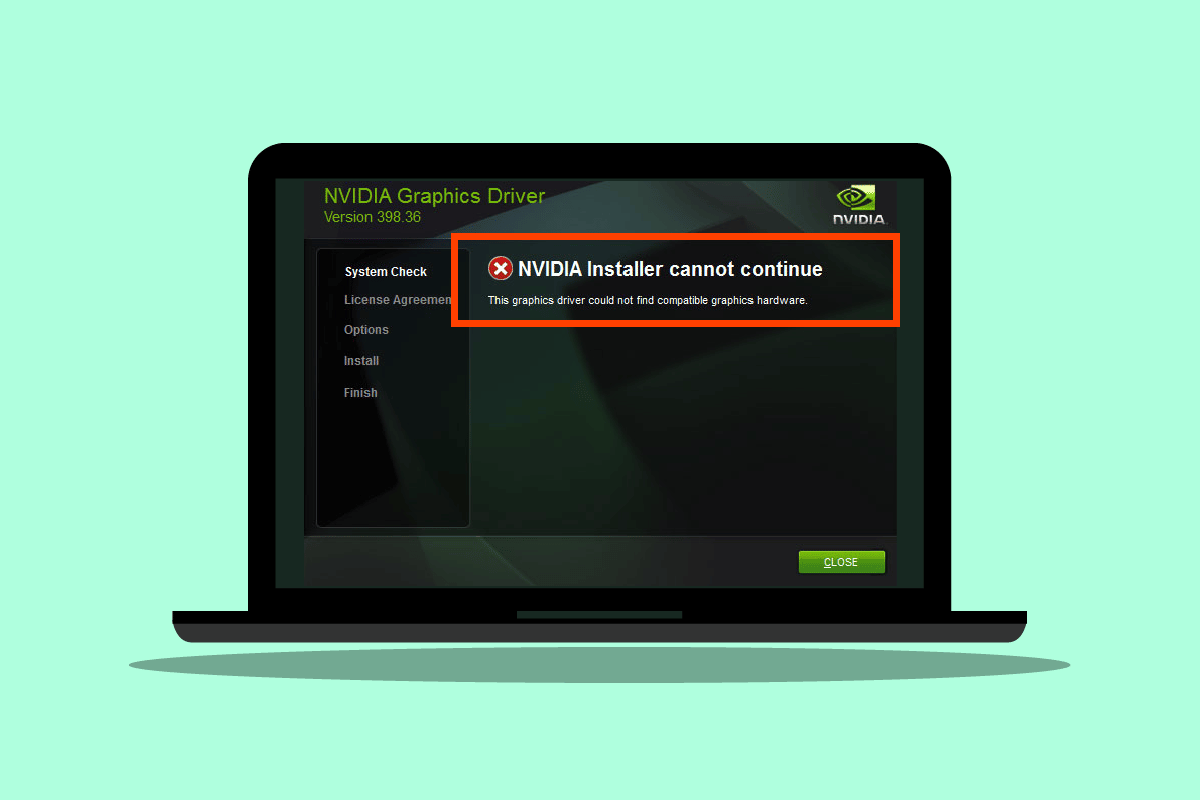
كيفية إصلاح برنامج تثبيت NVDIA لا يمكن المتابعة تعذر على برنامج تشغيل الرسومات هذا العثور على خطأ جهاز رسومات متوافق
قبل البدء ، دعونا نرى الأسباب المحتملة لهذه المشكلة
الطريقة الأولى: أعد تشغيل الكمبيوتر
إذا احتاجت عمليات التثبيت الأخرى إلى إعادة التشغيل أو أي تطبيقات متبقية موجودة في ذاكرة الوصول العشوائي. قد تكون هناك مشاكل في التثبيت. لذلك ، يوصى بإعادة التشغيل البسيطة Windows لإصلاح NVDIA Installer ، يتعذر على برنامج تشغيل الرسومات هذا العثور على خطأ في أجهزة الرسومات المتوافقة.
1. انقر فوق قائمة ابدأ.
2. انقر فوق زر الطاقة وحدد خيار إعادة التشغيل.
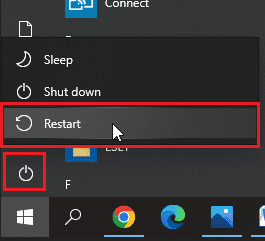
الطريقة الثانية: استبدال محول الرسومات
إذا اشتريت بطاقة رسومات جديدة تمامًا وقمت بتثبيتها ، فمن المحتمل ألا يتمكن الكمبيوتر من اكتشافها بعد. لمعرفة ما إذا تم اكتشاف بطاقة الرسومات بشكل صحيح. قد يتم عرض موضع غير صحيح. تعذر على برنامج تشغيل الرسومات هذا العثور على خطأ NVDIA لأجهزة الرسومات المتوافقة.
1. انقر فوق ابدأ ، واكتب مدير الجهاز واضغط على مفتاح Enter.
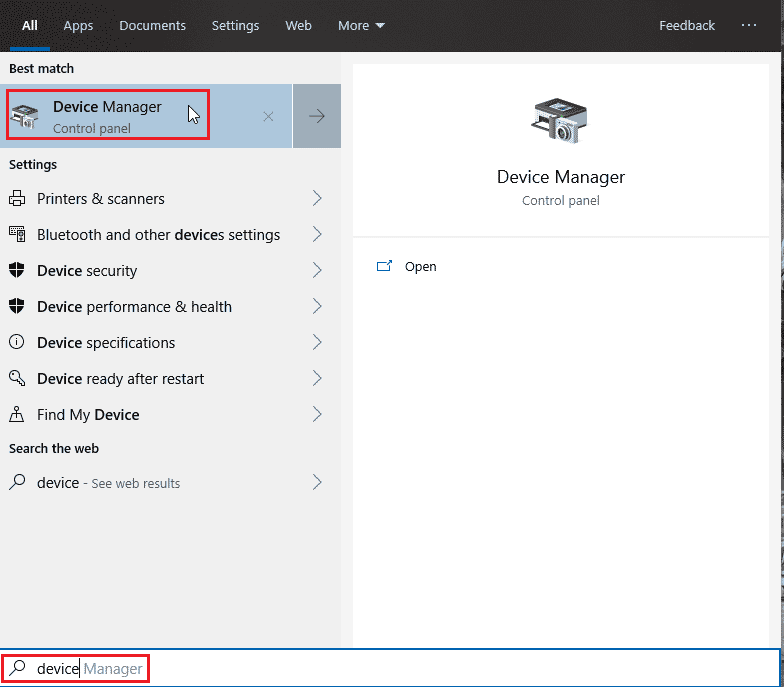
2. انقر نقرًا مزدوجًا فوق محولات العرض لتوسيعها. إذا تم الكشف عن محول الرسومات ، فسيظهر في محول العرض.
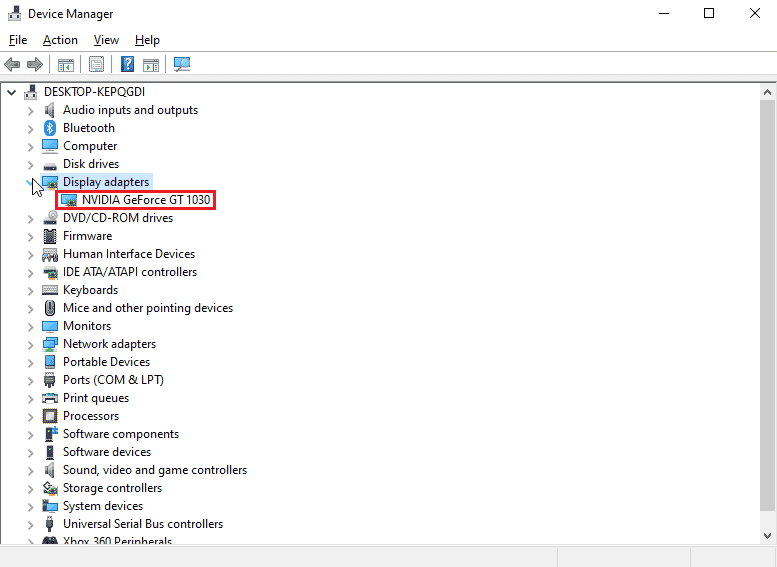
3. إذا لم يكن هناك محول رسومات ، فحاول إزالة محول الرسومات أو إعادة تثبيته.
الطريقة الثالثة: استخدم برنامج البائع
إذا تم شراء محول الرسومات من بائع معين مثل ASUS أو Gigabyte ، فحاول تنزيل برامج تشغيل للمحول وفقًا للبائع الخاص بك. فيما يلي بعض بائعي بطاقات الرسومات
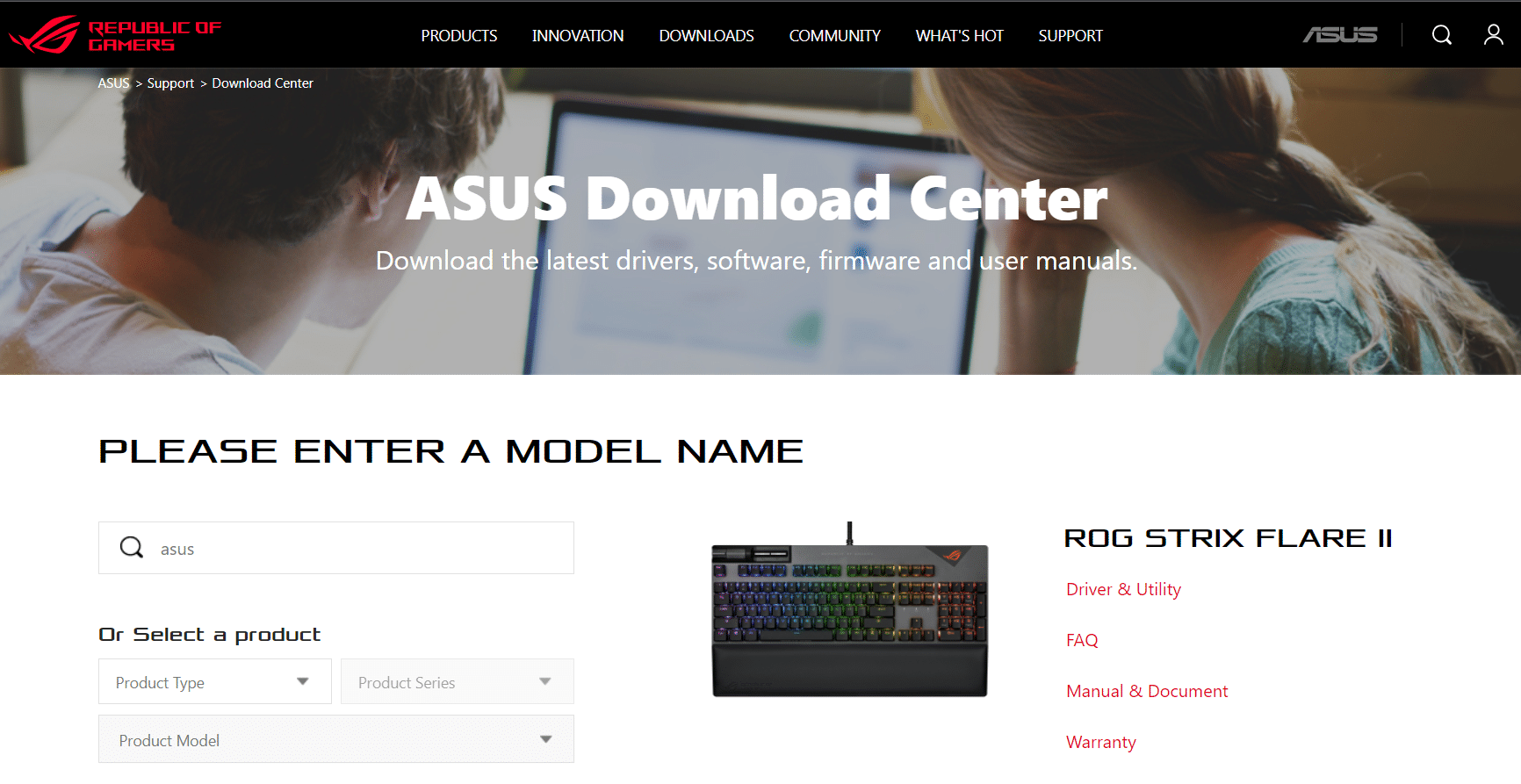
الطريقة الرابعة: تعطيل برنامج مكافحة الفيروسات أو جدار الحماية مؤقتًا
في بعض الأحيان بسبب تعارضات النظام ، لا يمكن لبرنامج التشغيل اكتشاف الأجهزة بشكل صحيح. في هذه الحالة ، يمكنك محاولة تعطيل جدار الحماية ومكافحة الفيروسات.
الخيار الأول: تعطيل مكافحة الفيروسات (إن أمكن)
افتح برنامج مكافحة الفيروسات الخاص بك وقم بتعطيل الحماية في الإعدادات أو الأدوات لإصلاح NVDIA Installer لا يمكن أن يستمر برنامج تشغيل الرسومات هذا ، ولم يتمكن من العثور على خطأ في أجهزة الرسومات المتوافقة.
ملحوظة! لقد أظهرنا ESET Internet Security كمثال.
1. ابدأ ESET Internet Security وانقر على خيار الإعدادات.
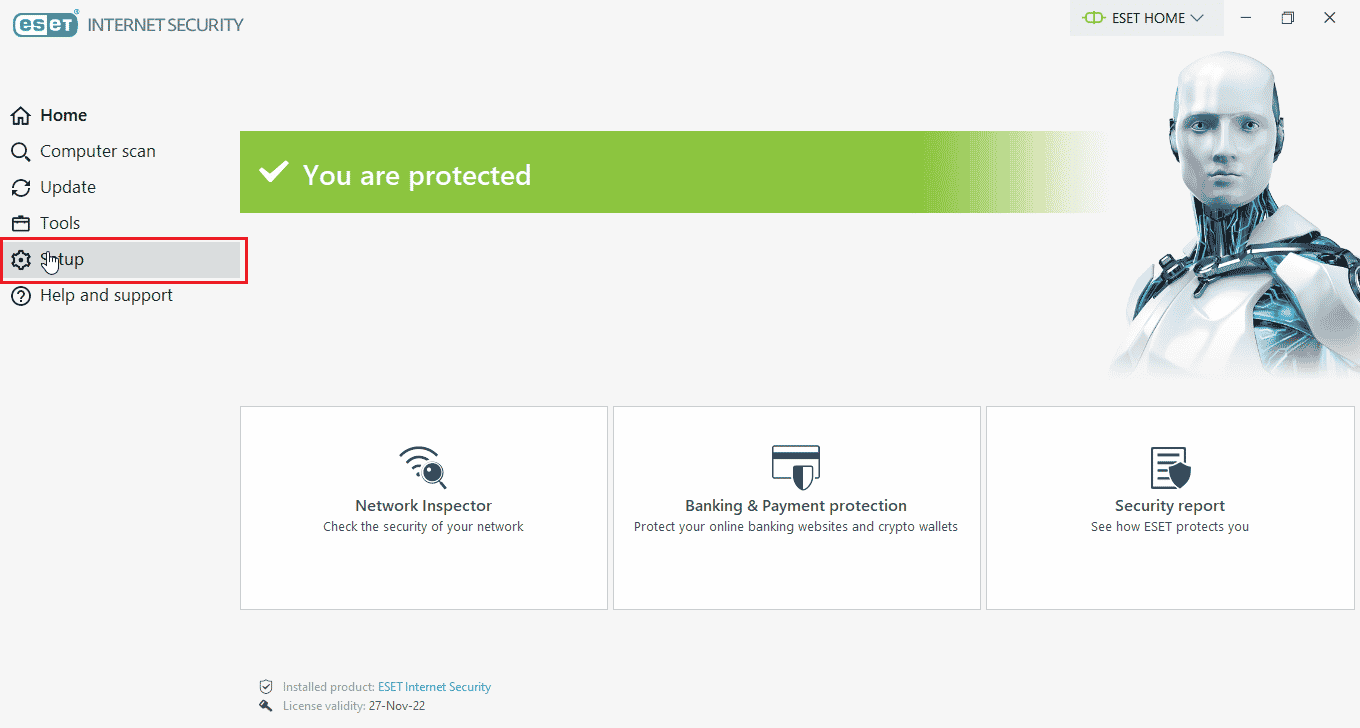
2. انقر فوق خيار حماية الكمبيوتر.

3. قم بتشغيل حماية نظام الملفات في الوقت الحقيقي.
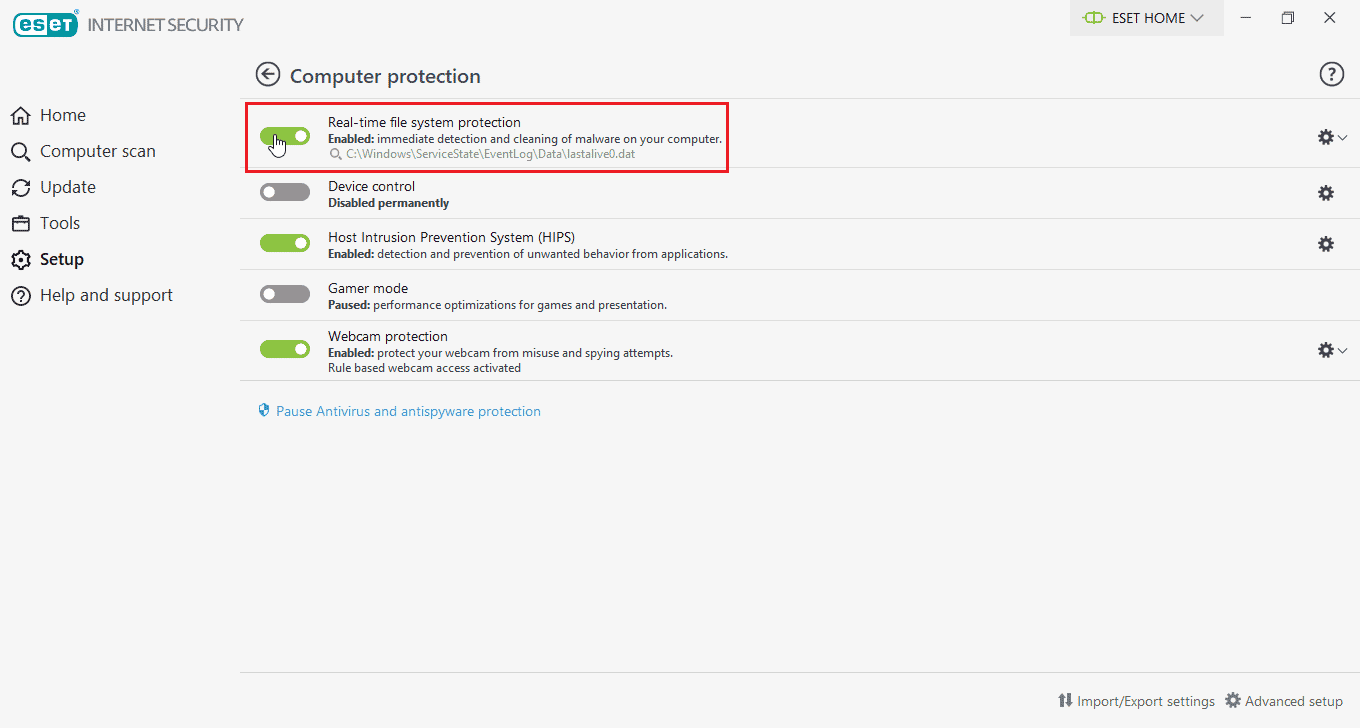
الخيار الثاني: تعطيل Windows جدار حماية Defender (غير مستحسن)
تعطيل Windows جدار الحماية Defender ، اتبع الخطوات الموضحة أدناه ؛
1. اضغط على Windowsمفتاح ، اكتب Firewall with Advanced Security واضغط على Enter.
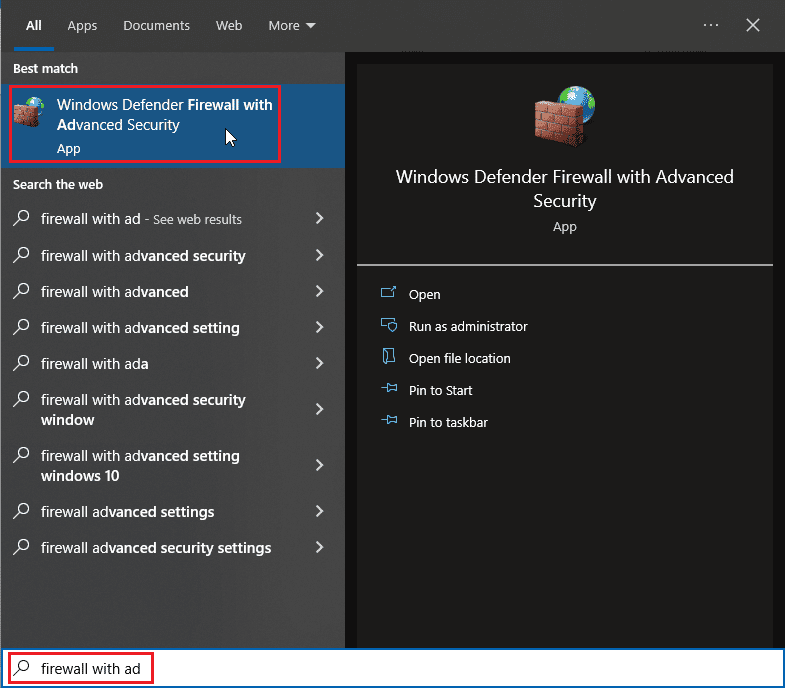
2. انقر بزر الماوس الأيمن فوق Windows جدار حماية Defender مع الإعدادات المتقدمة وحدد خصائص
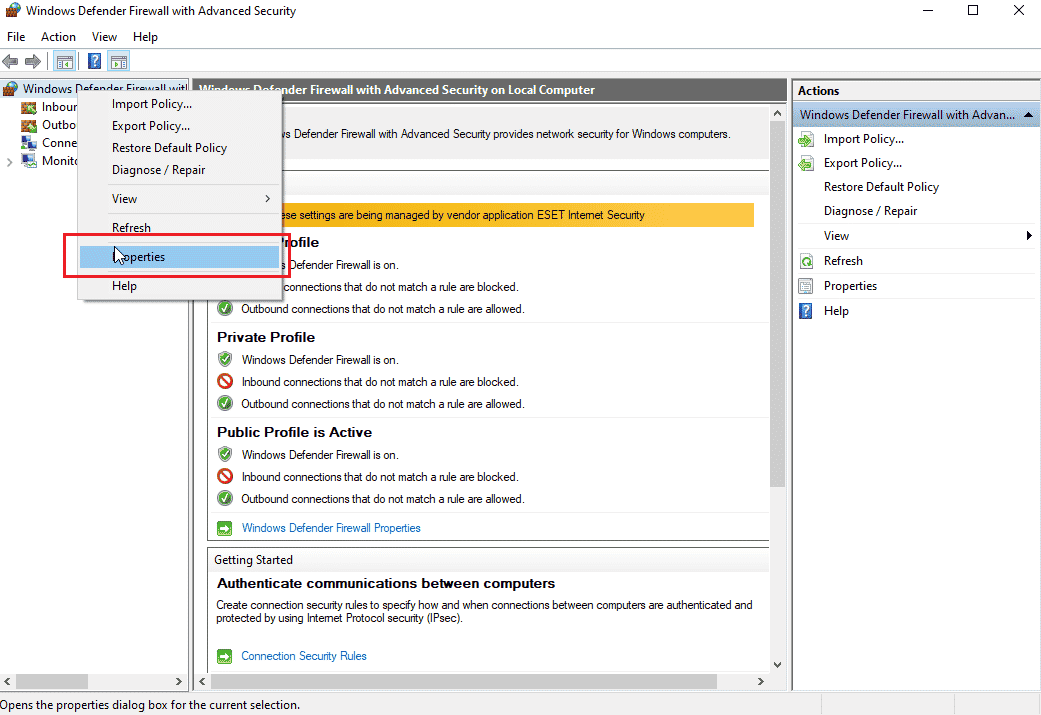
3. حدد “حالة جدار الحماية” إلى “إيقاف التشغيل” في علامات التبويب “ملف تعريف المجال” و “ملف التعريف الخاص” و “ملف التعريف العام”.
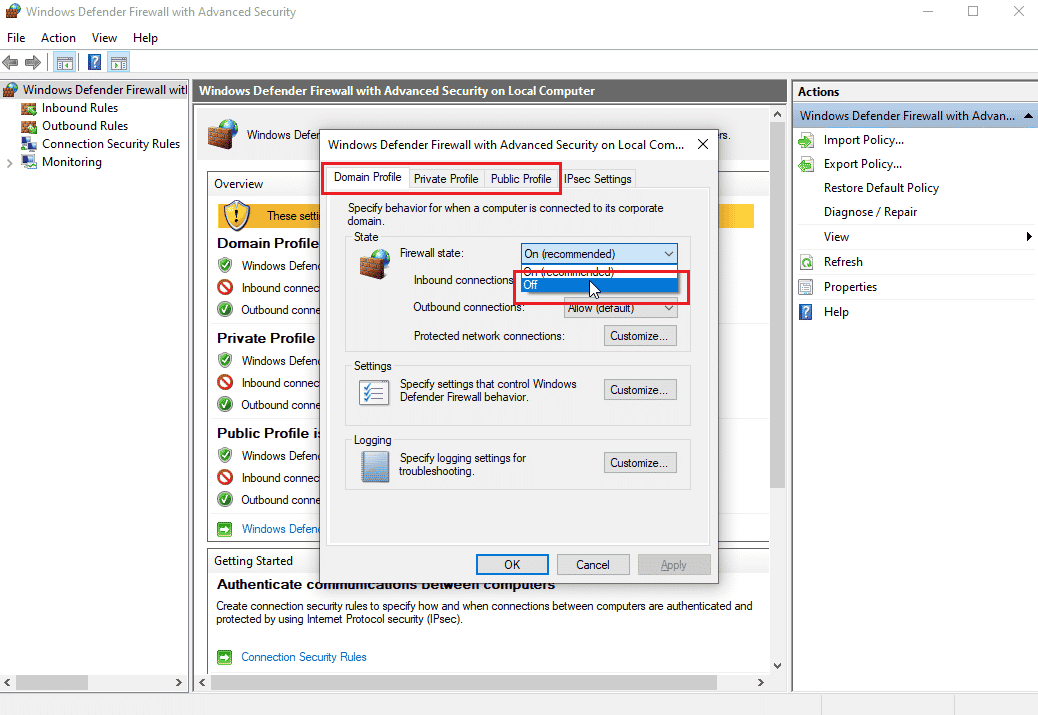
ملاحظة: لا تنس إعادة تمكين جدار الحماية والحماية من الفيروسات إذا لم يحل هذا الحل مشكلتك.
الطريقة الخامسة: قم بتثبيت أحدث برامج تشغيل Nvidia
حاول تنزيل برامج تشغيل NVDIA مرة أخرى عن طريق تحديد نظام التشغيل المطابق ومحول الرسومات من موقع NVDIA الرسمي لإصلاح Nvidia Installer لا يمكنه متابعة برنامج تشغيل الرسومات هذا ، ولم يتمكن من العثور على أجهزة رسومات متوافقة.
1. قم بزيارة موقع NVDIA الرسمي.
2. انقر فوق القائمة المنسدلة “نوع المنتج” وحدد GeForce. بالنسبة لبطاقات RTX ، حدد RTX في هذه القائمة المنسدلة.
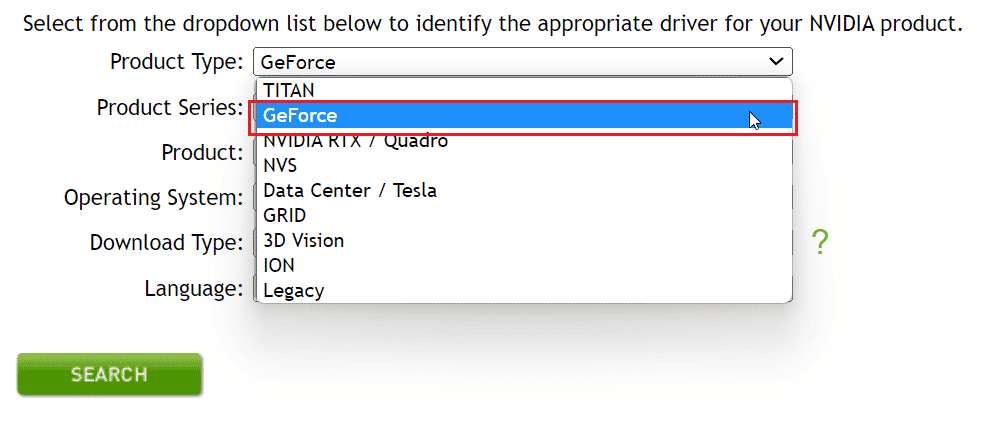
3. انقر فوق سلسلة المنتجات لتحديد سلسلة محول الرسومات ، على سبيل المثال توليد بطاقة الرسومات
4. انقر فوق القائمة المنسدلة Product وحدد محول الرسومات الخاص بك
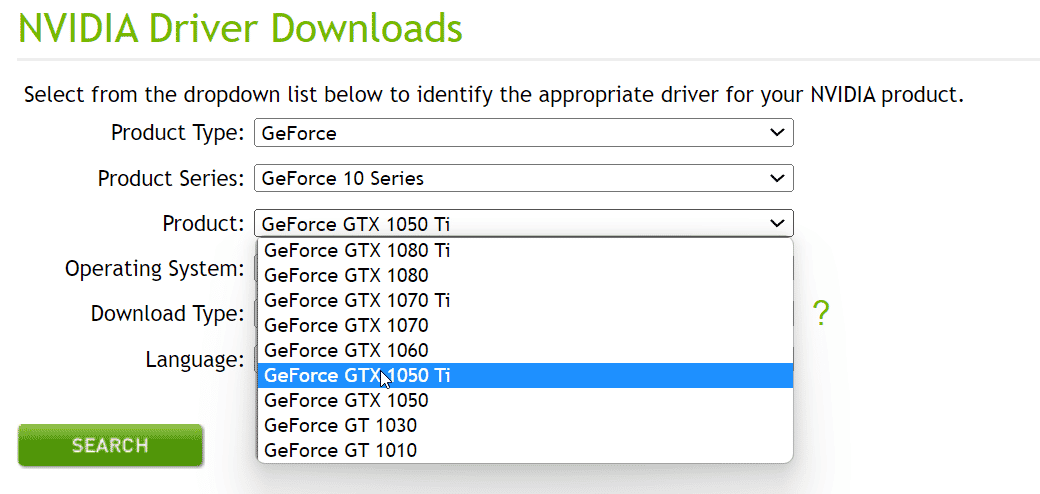
5. انقر فوق نظام التشغيل وحدد Windows 10 64 بت أو نظام التشغيل الذي تستخدمه
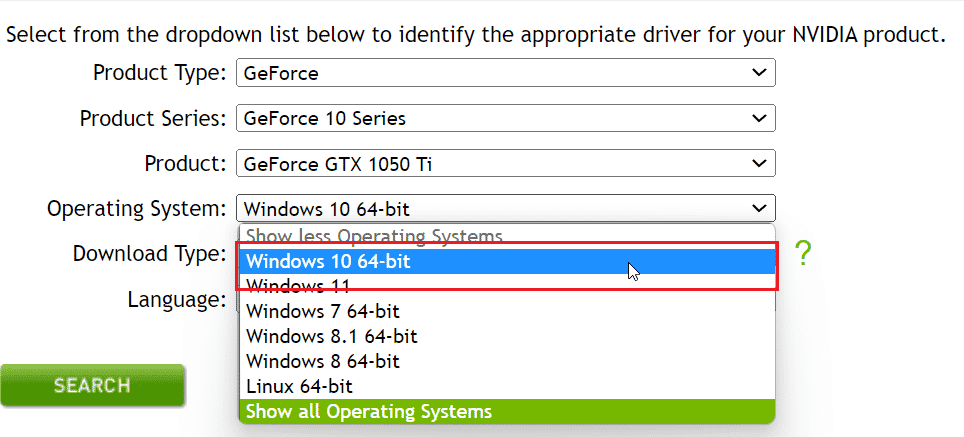
6. ثم انقر فوق بحث للبحث عن برامج التشغيل
7. بمجرد استلامك لبرنامج تشغيل متوافق ، انقر فوق “تنزيل” أدناه لتنزيل برنامج التشغيل
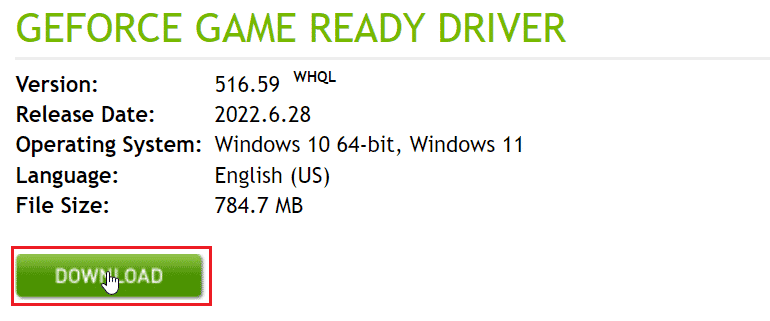
الطريقة 6: الحفاظ على توقيع السائق
في بعض الأحيان ، نظرًا لميزة فرض توقيع السائق في ملف Windows 10 يكون السبب في عدم تمكن برنامج تشغيل الرسومات هذا من العثور على خطأ NVDIA في أجهزة الرسومات المتوافقة. قد يؤدي تعطيل هذا الإعداد إلى حل المشكلة. لتعطيل هذا
1. اضغط على Windowsمفتاح ، واكتب تغيير خيارات بدء التشغيل المتقدمة ، واضغط على Enter.
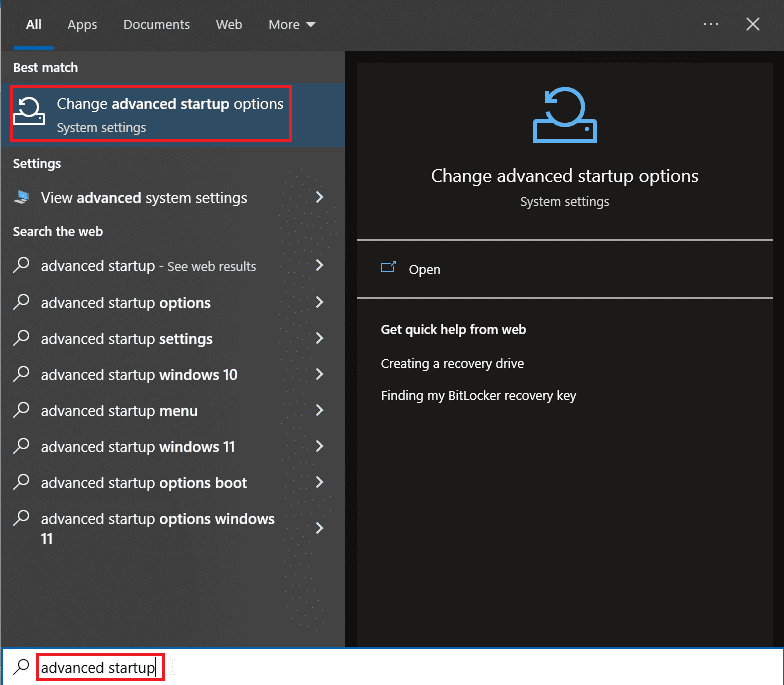
2. انقر فوق “إعادة التشغيل الآن” لإعادة التشغيل إلى قائمة الاسترداد
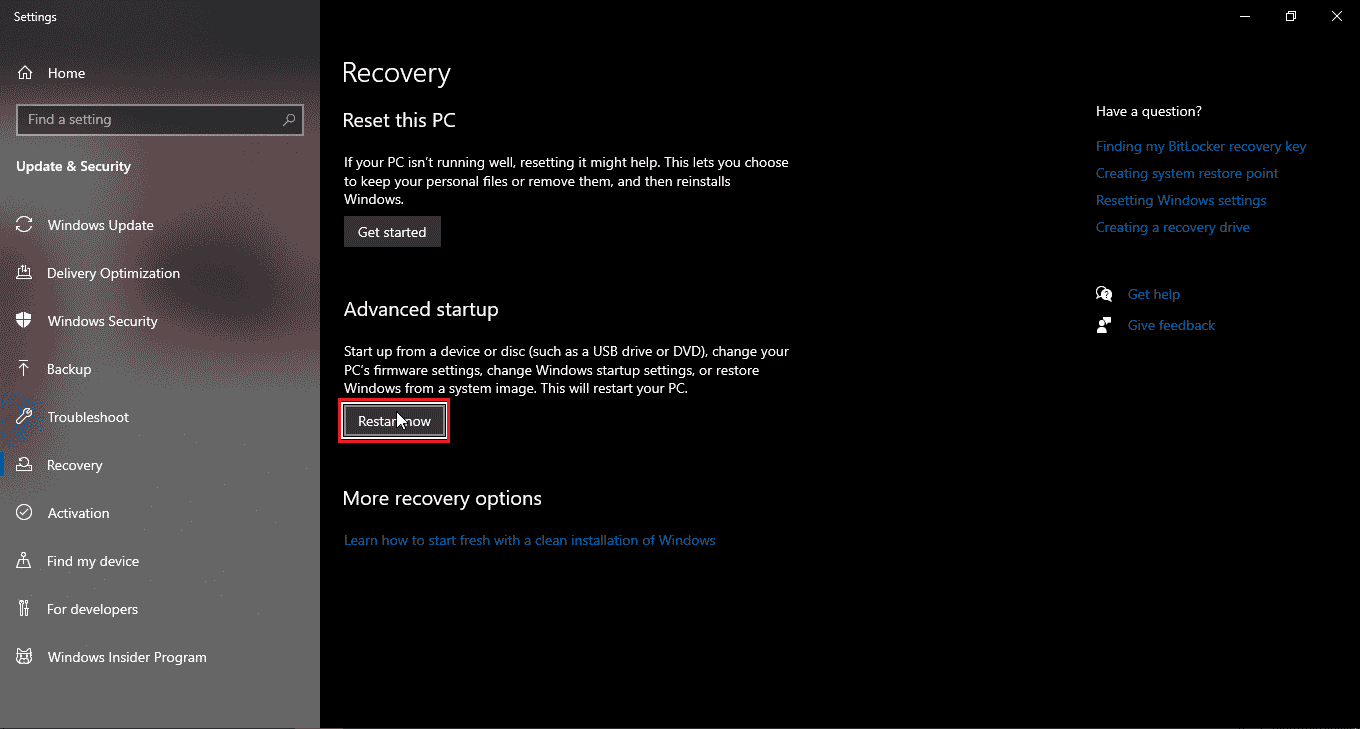
3. الآن سيقوم الكمبيوتر بالتمهيد إلى الوضع المتقدم كما في الصورة أدناه
4. انقر فوق خيار استكشاف الأخطاء وإصلاحها.
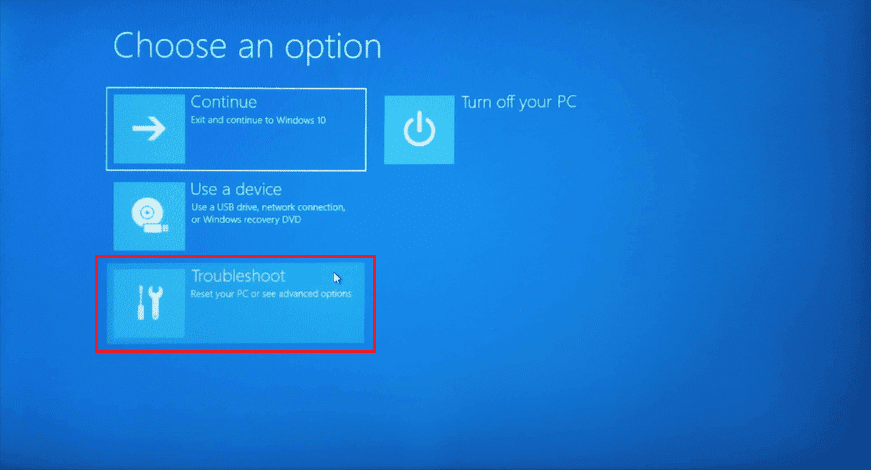
5. انقر فوق الإعدادات المتقدمة
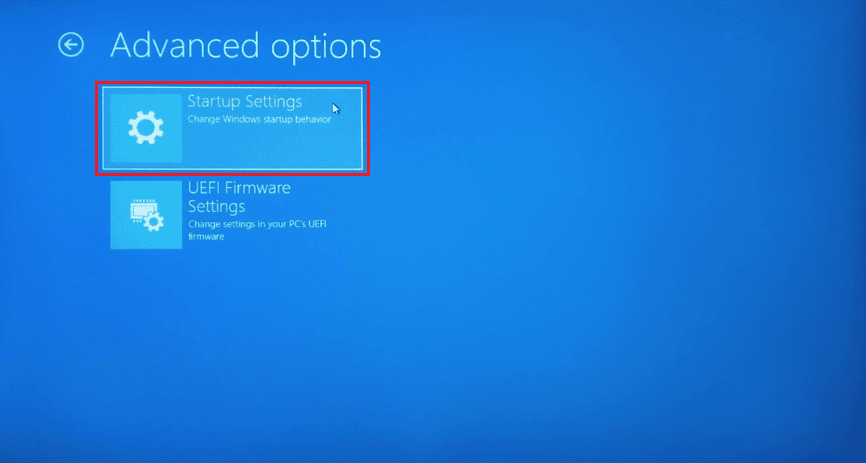
6. انقر فوق إعادة التشغيل للوصول إلى الإعدادات الخاصة
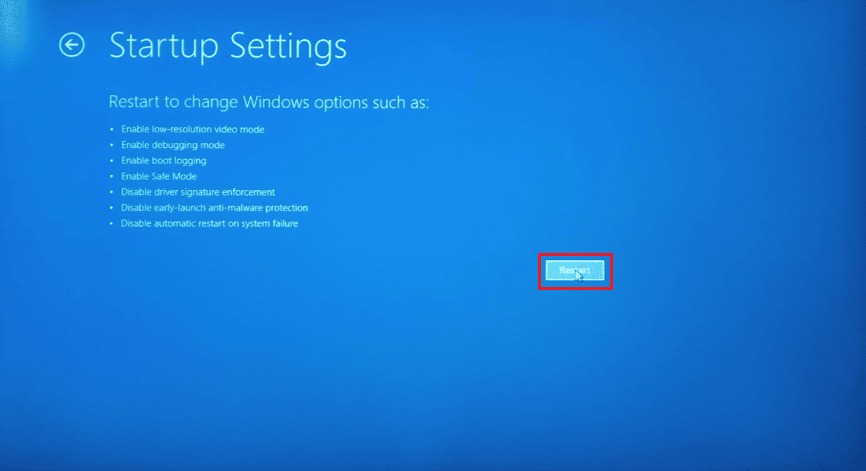
7. اضغط على مفاتيح الأرقام المقابلة للخيارات لتعطيل فرض توقيع السائق
8. في هذه الحالة اضغط 8 أو يمكنك الضغط على مفاتيح الوظائف (F8) لتعطيلها.
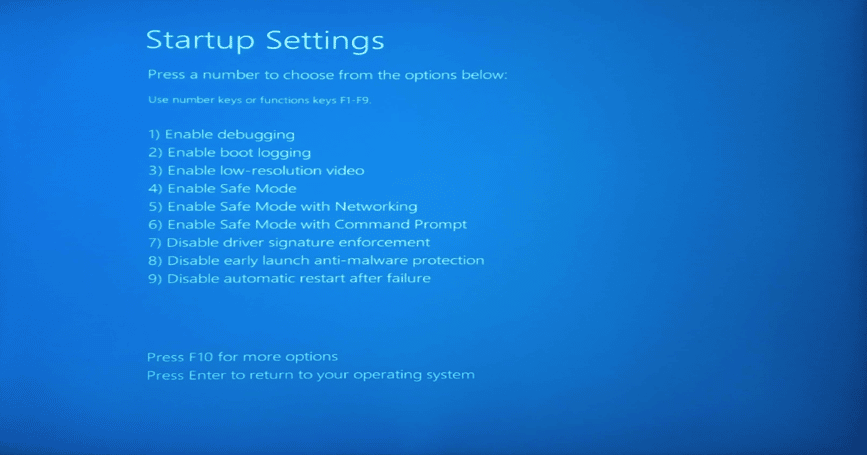
9. اضغط على Enter للعودة إلى نظام التشغيل وحفظ التغييرات.
الطريقة 7: معرف جهاز محول NVDIA
هناك احتمال نادر ألا يتم اكتشاف معرف بطاقة الرسومات الخاصة بك في أي من الملفات التي يمتلكها برنامج التشغيل ، فهذه الأخطاء نادرة ويجب إصلاحها يدويًا وهذه هي السبب الرئيسي لعدم تمكن برنامج تثبيت NVDIA من متابعة برنامج تشغيل الرسومات هذا. نوع جهاز الرسومات من الخطأ.
1. اضغط على Windowsمفتاح ، اكتب مدير الجهاز واضغط على Enter.
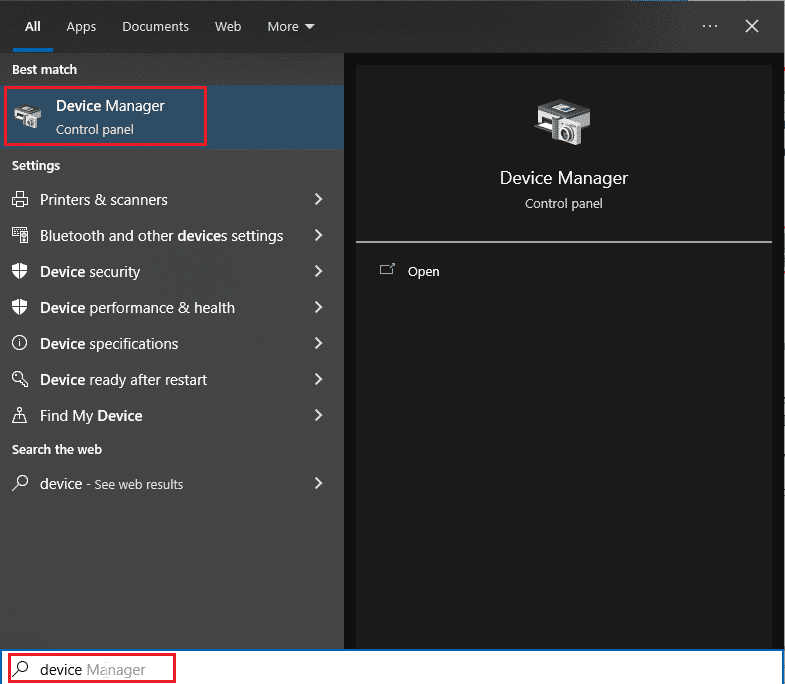
2. في قائمة “إدارة الأجهزة” ، انقر فوق السهم الموجود بجوار عنوان محول جهاز العرض.
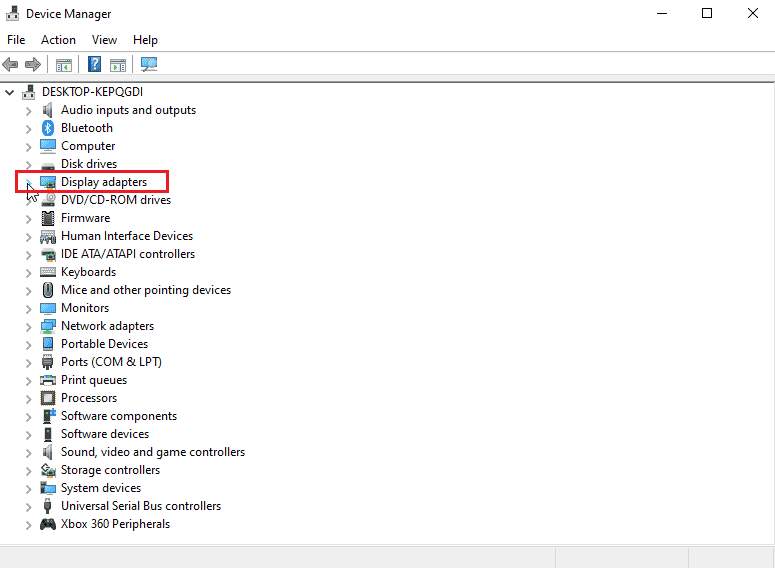
3. انقر بزر الماوس الأيمن على محول الرسومات وحدد خصائص.
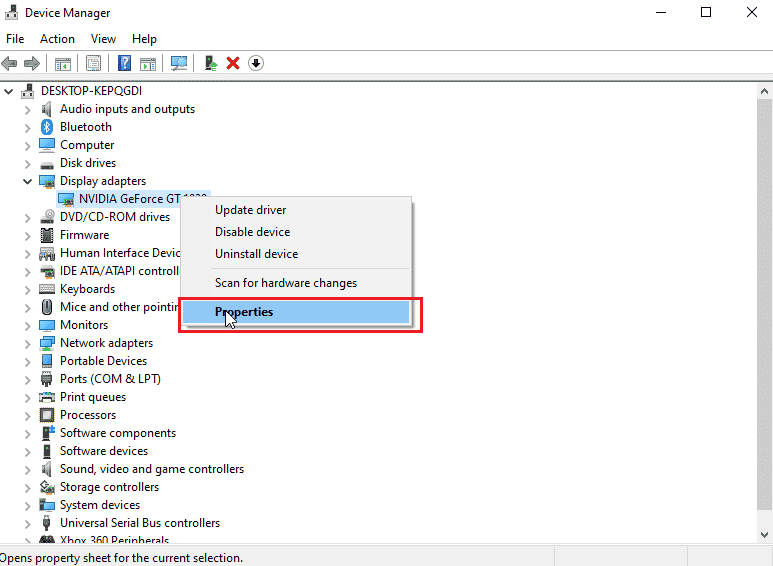
4. انقر فوق علامة التبويب “التفاصيل” في “خصائص”.
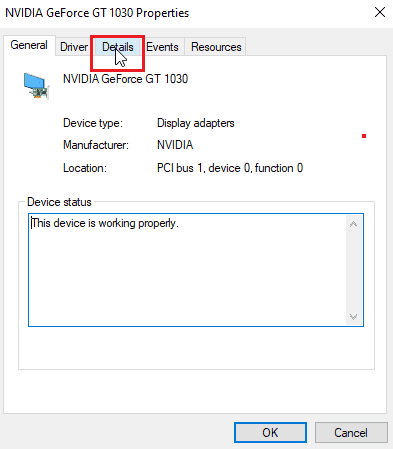
5. انقر الآن أسفل القائمة المنسدلة للخصائص وحدد مسار مثيل الجهاز.
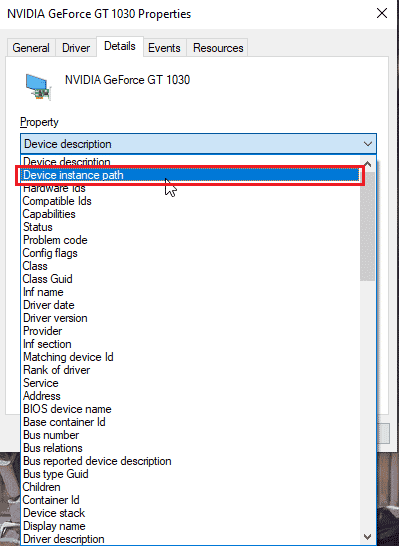
6. في مربع القيمة ، سترى قيمة مشابهة للصورة أدناه.
ملاحظة: VEN_10DE هو معرف البائع ، DEV_1D01 هو معرف مجموعة الشرائح ، SUBSYS_85F41043 هو نموذج النظام
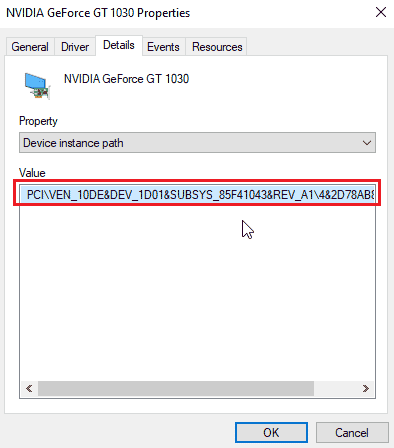
7. افتح الآن برنامج تشغيل NVDIA الذي قمت بتنزيله من موقع الويب
8. قبل تثبيت برنامج التشغيل ، سيُطلب منك استخراج برامج التشغيل إلى موقع محدد كما في الصورة أدناه ، يرجى ملاحظة ذلك
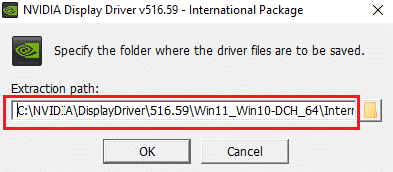
9. انتظر حتى يتم حفظ الملفات على جهاز الكمبيوتر الخاص بك.
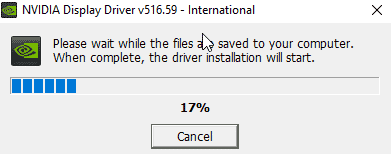
10. سيبدأ الاستخراج. بعد اكتمال الاستخراج ، سيظهر الخطأ كما كان من قبل ، لا تغلق النافذة بعد حدد موقع الموقع المستخرج.
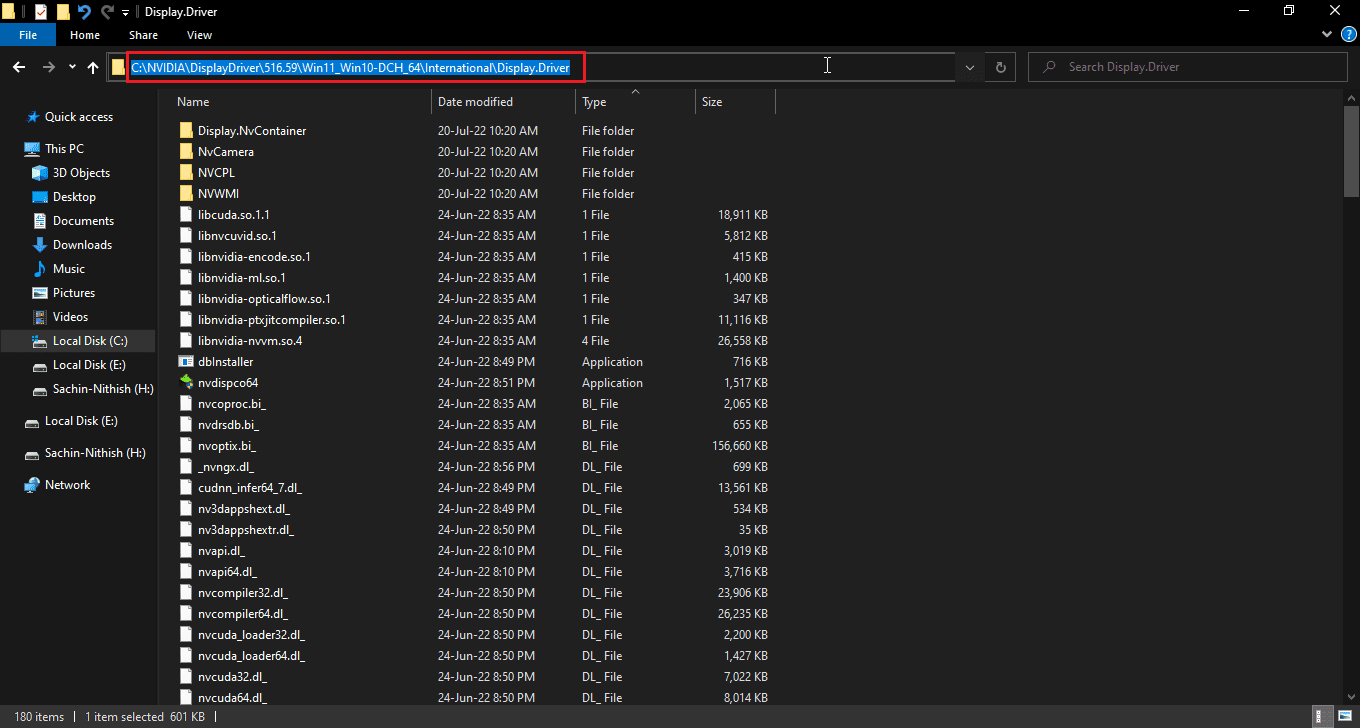
11. قبل العثور على الملفات انقر فوق النوع لفرز نوع الملف حتى يسهل العثور على الملفات
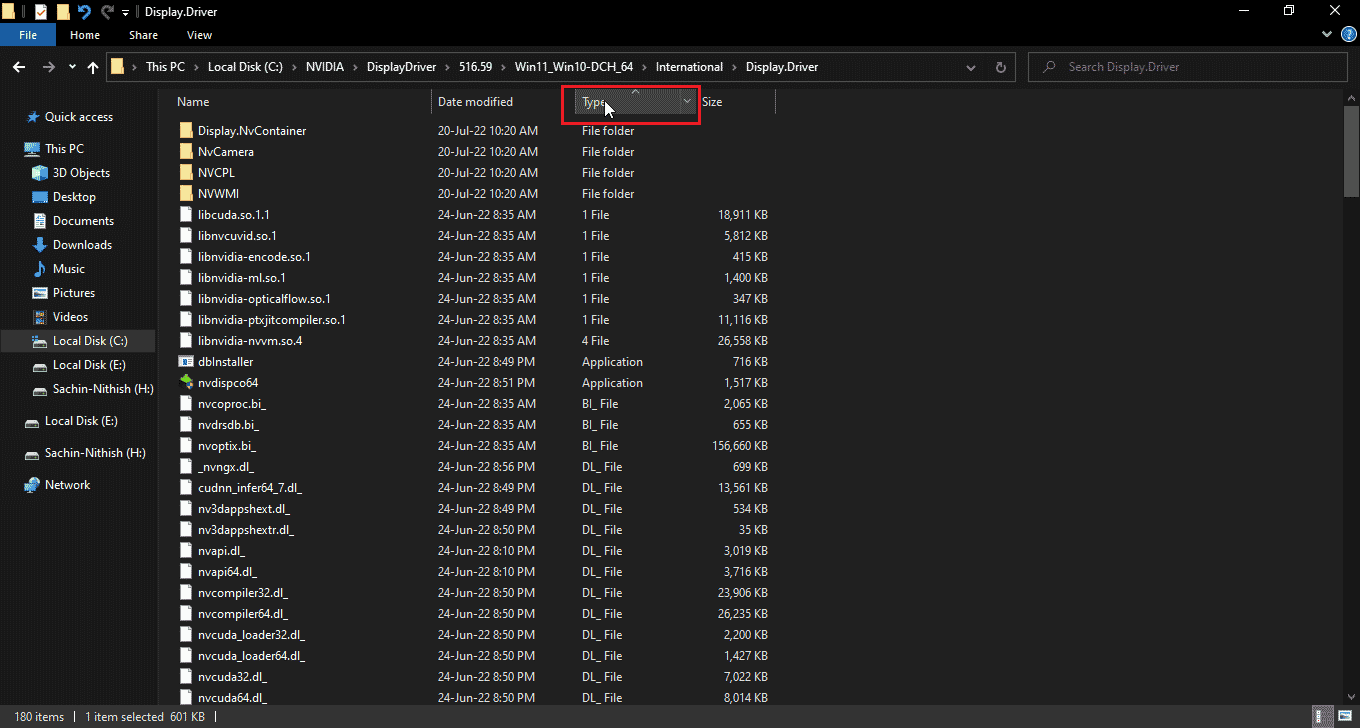
12. ابحث عن الملفات المسماة معلومات الإعداد وافتح أحد الملفات أدناه. لقد اخترت nvacig.INF لهذا البرنامج التعليمي. قم بنسخ الملفات أدناه احتياطيًا عن طريق نسخها ولصقها في مكان آخر
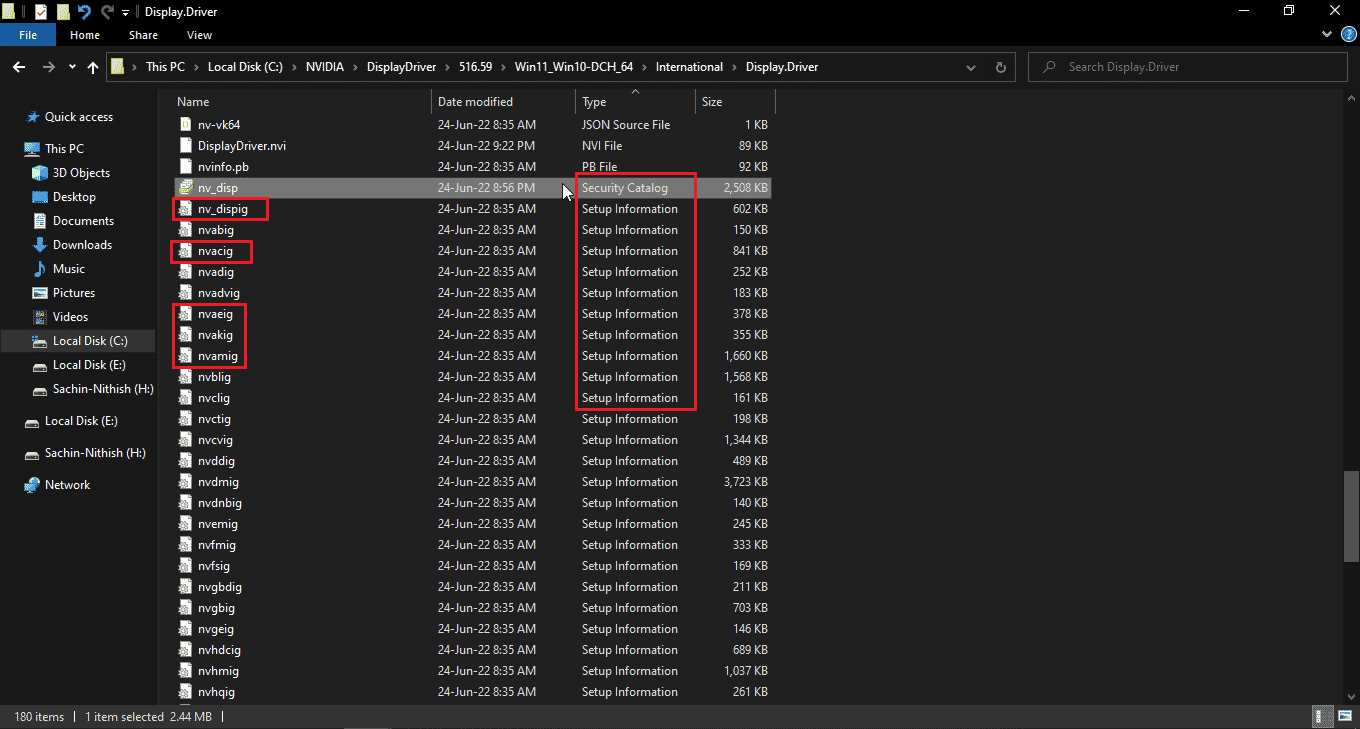
13. افتح ملف INF وابحث عن السطر المشابه لذلك
[Manufacturer]
٪ NVIDIA_A٪ = NVIDIA_Devices، NTamd64.10.0 … 14393، NTamd64.10.0 … 17098
[NVIDIA_Devices.NTamd64.10.0…14393]
٪ NVIDIA_DEV.1EB5.1375.1025٪ = Section033، PCIVEN_10DE & DEV_1EB5 & SUBSYS_13751025٪ NVIDIA_DEV.1EB5.1386.1025٪ = Section034، PCIVEN_10DE & DEV_1EB5 & SUBSYS_13861025.1VE25
ملاحظة: استنادًا إلى عنوان نظامك ، قد يتغير اعتمادًا على نظام التشغيل 32 بت أو 64 بت
14. يجب أن تقوم بالتمرير لأسفل حتى ترى السطر المماثل للسطر الخاص بمعرف المزود ومعرف الجهاز ، يتم إعطاء التفاصيل في الخطوة 8
15. قم بالتمرير لأسفل في جميع الملفات المذكورة سابقًا حتى لا تجد تطابقًا مطلقًا في جميع المعرفات.
16. إذن مسار مثيل جهازي كان PCIVEN_10DE & DEV_1D01 & SUBSYS_85F41043 & REV_A14 & 2D78AB8F & 0 & 0008
سيبدو المفتاح المراد إدراجه هكذا
٪ NVIDIA_DEV.25A9.1617.1025٪ = Section102، PCIVEN_10DE & DEV_1D01 & SUBSYS_85F41043
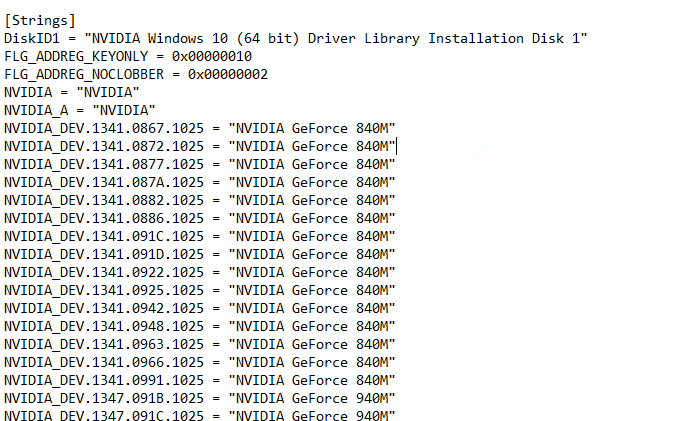
هنا السطر الأخير هو محول الرسومات الخاص بنا.
17. الآن ابحث عن سلاسل في نفس الملف
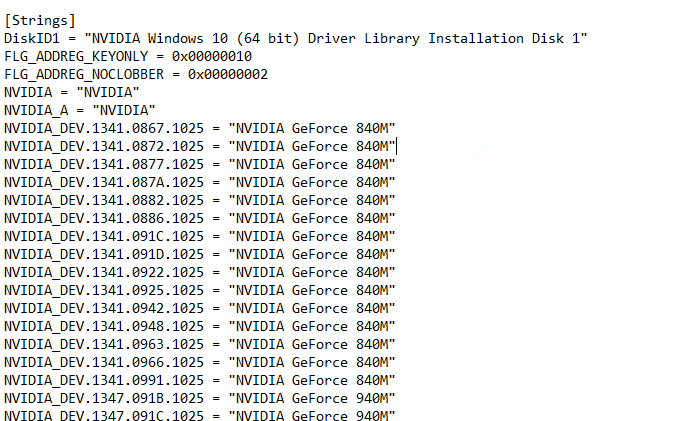
18. أدخل اسم محول الرسومات في قسم السلسلة
19. أضف اسم Nvidia_DEV من المفتاح الذي تم إدخاله من قبل وأدخل اسم محول الرسومات بين علامتي اقتباس.
20. احفظ الملف وانتقل إلى الموقع حيث قمت باستخراج ملف الإعداد وتشغيل الإعداد مرة أخرى
ملاحظة: لا تقم بتشغيل التثبيت الذي تم تنزيله حيث سيتم الكتابة فوق النص المحرر ويجب إعادة صياغة النص بالكامل.
الطريقة 8: أعد تثبيت برنامج التشغيل
إذا تم تحديث برنامج تشغيل الرسومات الخاص بك إلى برنامج جديد ، فإن إلغاء تثبيت برنامج التشغيل أولاً وإعادة تثبيت برنامج التشغيل من ملف التثبيت يمكن أن يساعد في إصلاح NVIDIA Installer لا يمكن المتابعة. تعذر على برنامج تشغيل الرسومات هذا العثور على مشكلة في أجهزة رسومات متوافقة.
1. انقر فوق Start (ابدأ) ، واكتب Control Panel (لوحة التحكم) ، ثم اضغط على Enter.
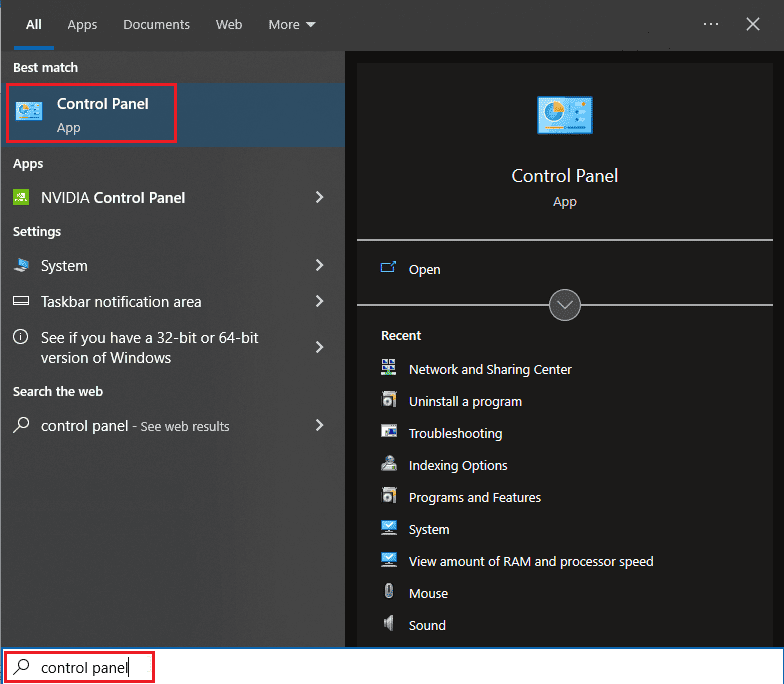
2. قم بتعيين عرض حسب> الفئة ، ثم انقر فوق إلغاء تثبيت برنامج.
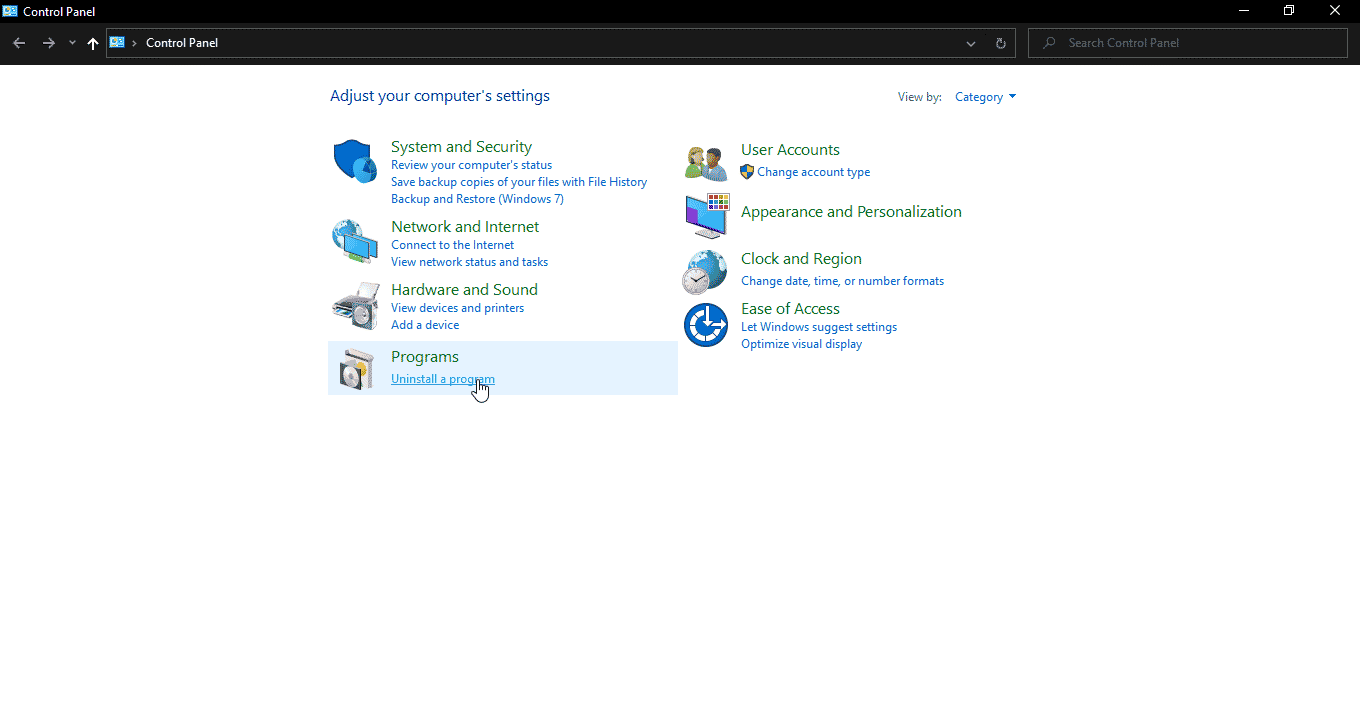
3. انقر بزر الماوس الأيمن فوق برنامج تشغيل Nvidia وانقر فوق إلغاء التثبيت لإلغاء تثبيت برنامج التشغيل
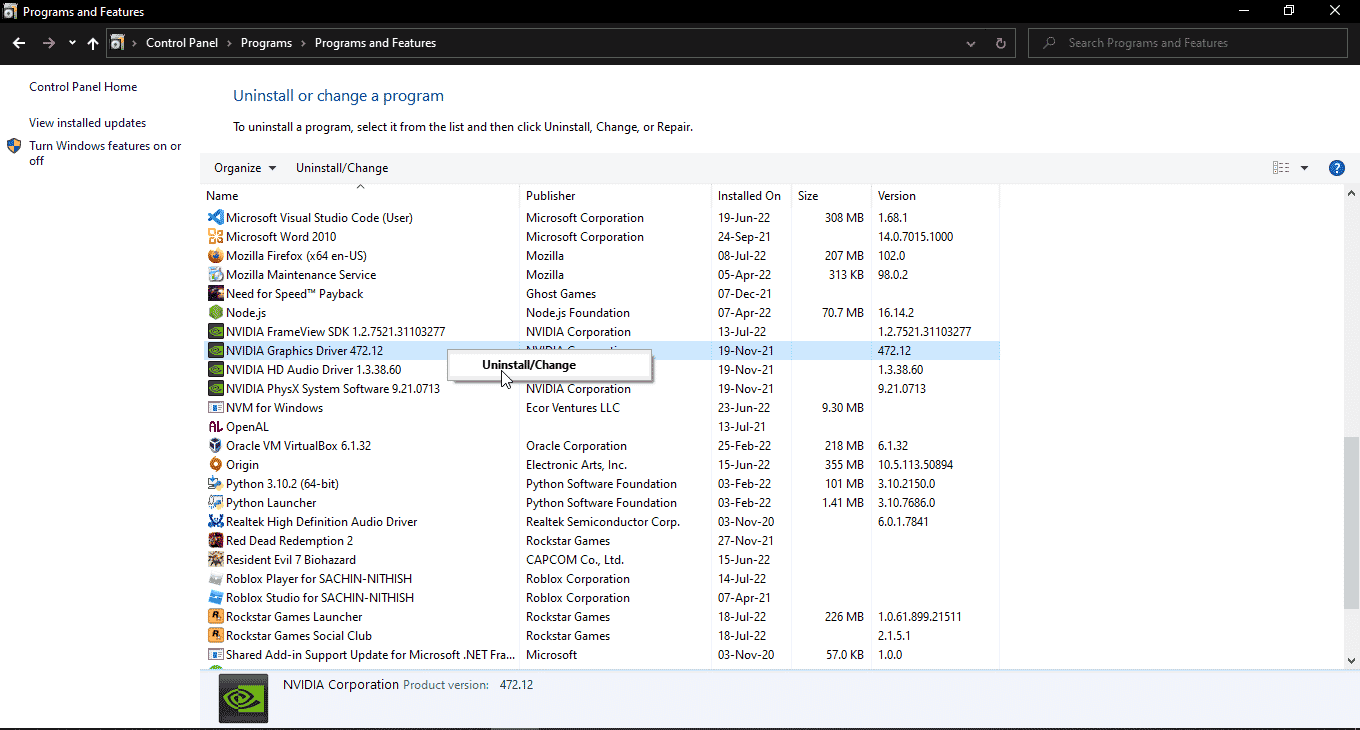
4. ثم أعد تشغيل الكمبيوتر.
5. انتقل الآن إلى موقع NVDIA الرسمي وقم بتنزيل أحدث برنامج تشغيل.
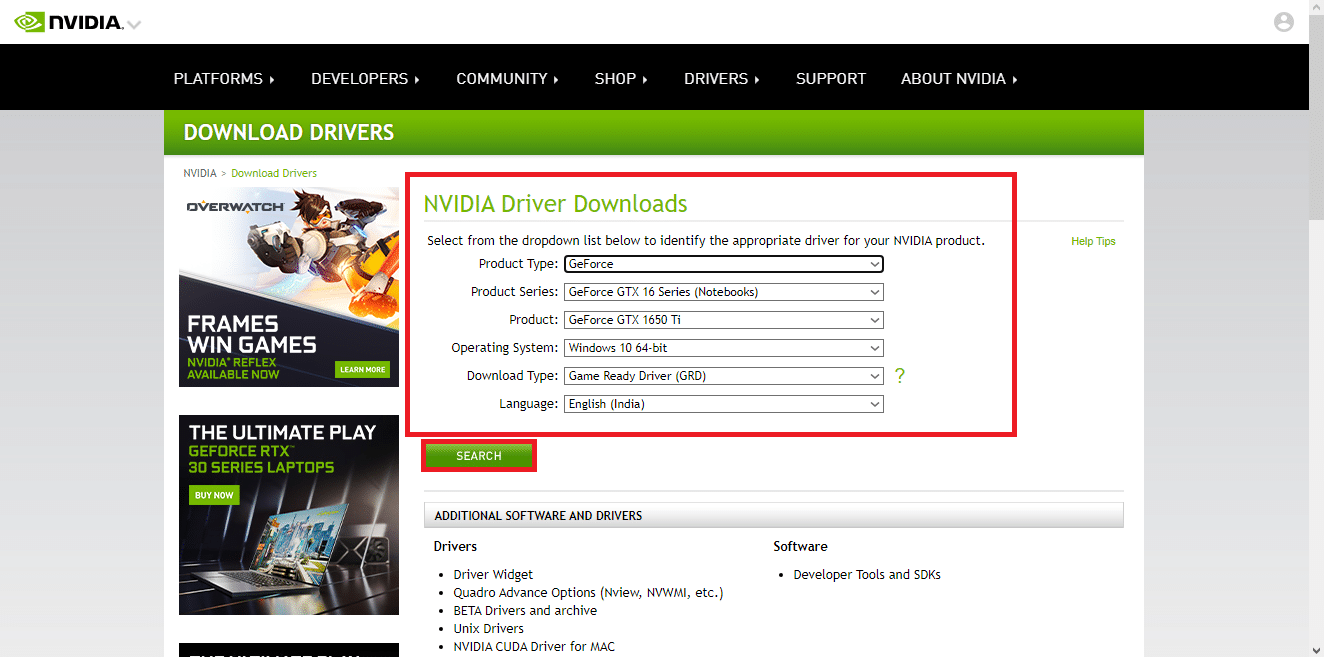
6. أخيرًا ، قم بتشغيل ملف الإعداد الذي تم تنزيله واتبع الإرشادات التي تظهر على الشاشة لتثبيت برامج التشغيل.
الأسئلة المتداولة (FAQs)
س 1. كيف أقوم بإعادة تثبيت برامج تشغيل NVDIA؟
الجواب. أولاً ، قم بإلغاء تثبيت برنامج تشغيل NVDIA من لوحة التحكم ، ثم قم بتنزيل برامج تشغيل NVDIA من الموقع الرسمي وقم بتشغيل التثبيت.
س 2. هل من الآمن إلغاء تثبيت برامج تشغيل NVDIA؟
الجواب. نعم ، من الآمن إلغاء تثبيت برامج تشغيل الرسومات بشرط وجود برنامج تشغيل محول عرض آخر قيد الاستخدام.
س 3. هل أحتاج إلى برامج تشغيل NVDIA؟
الجواب. نعم ، أنت بحاجة إلى برامج تشغيل رسومات لتشغيل الألعاب واستخدام التطبيقات ثلاثية الأبعاد. بدونهم هذه لن تعمل.
س 4. هل NVDIA متوافق مع Intel؟
الجواب. تدعم NVDIA مجموعة كبيرة من المعالجات بما في ذلك AMD و Intel.
***
نأمل أن يكون هذا الدليل الشامل مفيدًا وأنك تمكنت من حل مشكلتك في كيفية إصلاح برنامج تثبيت NVIDIA لا يمكن المتابعة لم يتمكن برنامج تشغيل الرسومات هذا من العثور على أجهزة رسومات متوافقة. إذا كانت هناك أي أسئلة و / أو اقتراحات لتحسين المقالة ، فلا تتردد في مشاركتها في التعليق أدناه.
